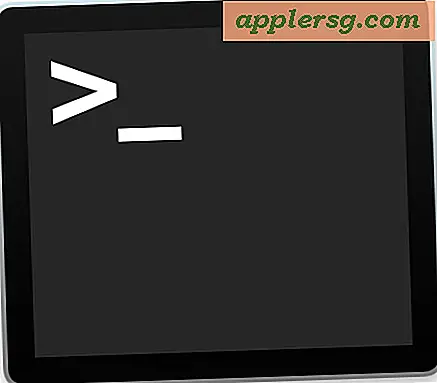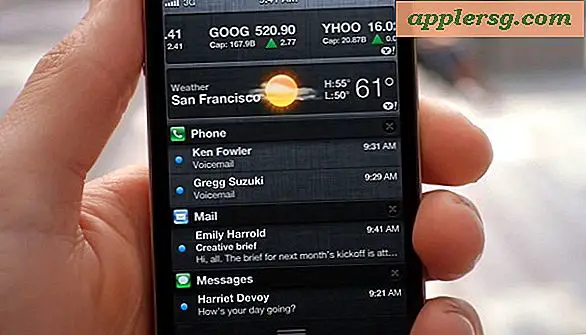SSD को कैसे वाइप करें
औसत कंप्यूटर उपयोगकर्ताओं के बीच एक आम गलत धारणा यह है कि आपके सॉलिड स्टेट ड्राइव (SSD) से फ़ाइलों को हटाना डेटा को पोंछने के समान है। ऐसा इसलिए है क्योंकि जब फ़ाइलें और फ़ोल्डर्स मिटाए जाते हैं, तो आपके ड्राइव पर अधिक डिस्क स्थान प्रतीत होता है। समस्या यह है कि केवल डेटा मिटाने से यह पूरी तरह से नहीं हटता है। Gizmodo.com के अनुसार, एक मिटाई गई फ़ाइल आपके SSD से पूरी तरह से तब तक नहीं हटाई जाती जब तक कि फ़ाइल को नए डेटा से बदल नहीं दिया जाता। सौभाग्य से, SSD को सफलतापूर्वक पोंछने के लिए कई आजमाए हुए और सही तरीके हैं।
मैकिन्टोश ओएस एक्स
चरण 1
SSD को अपने लैपटॉप के स्लॉट में या अपने कंप्यूटर से जुड़े बाहरी SSD ड्राइव रीडर में डालें। कंप्यूटर चालू करें, और अपने Mac के साथ आए OS X सिस्टम डिस्क को डालें।
चरण दो
अपनी पसंदीदा भाषा चुनें और OS X स्वागत स्क्रीन दिखाई देगी। इंस्टॉलर मेनू बार में ओपन डिस्क यूटिलिटी आइकन पर क्लिक करें। डिस्क उपयोगिता विंडो के खुलने की प्रतीक्षा करें, और विंडो के बाएं पैनल के अंदर ड्राइव की सूची में अपना एसएसडी चुनें।
चरण 3
डिस्क उपयोगिता विंडो के दाईं ओर "मिटा" टैब पर क्लिक करें। वॉल्यूम फॉर्मेट ड्रॉप-डाउन मेनू पर क्लिक करें, और "मैक ओएस एक्स एक्सटेंडेड (जर्नलेड)" चुनें। ड्राइव के नाम फ़ील्ड पर क्लिक करें, और मिटाए जाने के बाद SSD के लिए एक नाम दर्ज करें।
7-पास इरेज़ विकल्प के सामने रेडियो आइकन पर क्लिक करें। "मिटा" बटन के बाद ठीक बटन पर क्लिक करें। अपने SSD से डेटा साफ़ करने के लिए OS X की प्रतीक्षा करें।
खिड़कियाँ
चरण 1
अपने कंप्यूटर के स्लॉट में या अपने बाहरी SSD ड्राइव रीडर में SSD ड्राइव डालें। अपने कंप्यूटर को चालू करें, और अपने डेस्कटॉप स्क्रीन के निचले बाएँ कोने में स्टार्ट बटन पर क्लिक करें।
चरण दो
स्टार्ट मेन्यू में सर्च बार पर क्लिक करें और "एडमिनिस्ट्रेटिव टूल्स" टाइप करें। एप्लिकेशन की आबादी वाली सूची के लिए प्रशासनिक उपकरण आइकन पर क्लिक करें। सूची से "कंप्यूटर प्रबंधन" पर डबल-क्लिक करें। अपना प्रशासनिक लॉगिन क्रेडेंशियल दर्ज करें, और आगे बढ़ने के लिए "जारी रखें" बटन पर क्लिक करें।
चरण 3
कंप्यूटर प्रबंधन विंडो के सबसे बाएं फलक में "संग्रहण" आइकन पर क्लिक करें। स्टोरेज आइकन के नीचे "डिस्क मैनेजमेंट" पर डबल-क्लिक करें। "इनिशियलाइज़ डिस्क" लेबल वाली एक छोटी विंडो दिखाई देगी। विंडो के अंदर अपने एसएसडी पर क्लिक करें, मास्टर बूट रिकॉर्ड (एमबीआर) विकल्प चुनें और ओके पर क्लिक करें। विंडो बंद हो जाएगी, और आपकी डिस्क जानकारी कंप्यूटर प्रबंधन विंडो के मध्य फलक में दिखाई देगी।
चरण 4
कंप्यूटर प्रबंधन विंडो के केंद्र फलक में नीचे स्क्रॉल करें जब तक कि आप अपने एसएसडी की जानकारी न देखें। एसएसडी जानकारी पर क्लिक करें, राइट-क्लिक करें और "न्यू सिंपल वॉल्यूम" पर क्लिक करें। नया सरल वॉल्यूम विज़ार्ड दिखाई देगा। "अगला" बटन पर दो बार क्लिक करें। फिर विंडो में ड्रॉप-डाउन मेनू से एक ड्राइव अक्षर चुनें। फिर से "अगला" बटन पर क्लिक करें।
"निम्न सेटिंग्स के साथ इस वॉल्यूम को प्रारूपित करें" विकल्प चुनें। फ़ाइल सिस्टम को NTFS, आवंटन इकाई आकार को डिफ़ॉल्ट पर सेट करें और फिर वॉल्यूम लेबल टेक्स्ट फ़ील्ड में SSD का नाम टाइप करें। जारी रखने के लिए "अगला" बटन पर क्लिक करें। SSD ड्राइव को खाली करने के लिए "समाप्त" बटन पर क्लिक करें।